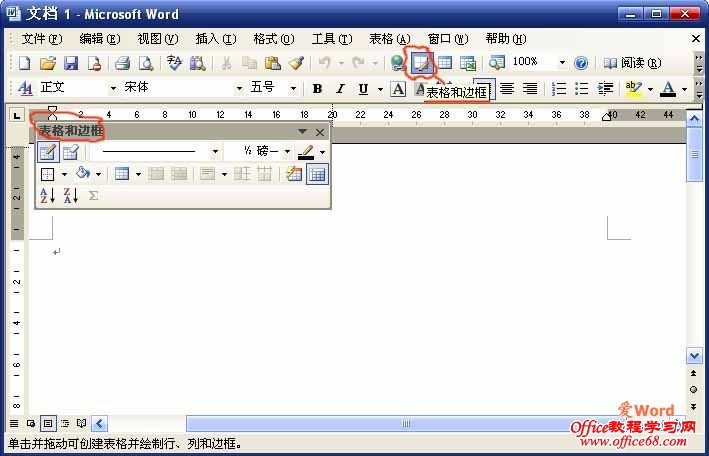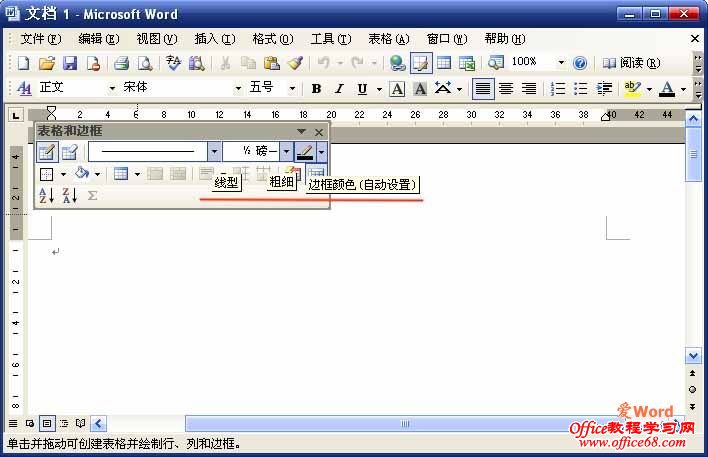|
在word2003中使用插入表格的方法生成的表格是均匀的,如果我们对创建的表格有所要求时,可以使用一种手绘表格的方式。 操作步骤如下所述: 一、运行word2003,点击“常用”工具栏中的“表格和边框”按钮,系统会弹出“表格和边框”工具栏,鼠标变成笔形。随着鼠标的移动,标尺上有横竖两条虚线也跟着移动,它们代表了鼠标在文档中的坐标。如图一。
二、选择表格的线型、粗细和边框颜色。如图二。 1、点击“线型”下拉列表框,在弹出的选项板中选择要绘制的表格边框线型。 2、点击“粗细”下拉列表框,在弹出的选项板中选择要绘制的表格边框线的粗细。 3、点击“边框颜色”下拉按钮,在弹出的调色板中选择需要的边框颜色。
三、绘制外边框。在适当的位置按下鼠标左键,然后拖动鼠标绘制需要的外边框后释放鼠标。 四、绘制内边框。可在内外框交叉点拖动鼠标随意连线,绘制表格的内边框。 五、表格创建完成后,点击“表格和边框”工具栏中的“绘制表格”按钮,单击其中的单元格后便可输入文字或插入图形了 |